文章目录
知识点
v-if 和 v-else
v-if
v-if 指令用于条件性地渲染一块内容。这块内容只会在指令的表达式返回除了 false,0,“”,null,undefined 和 NaN 外的值的时候被渲染。
<!DOCTYPE html>
<html lang="en">
<head>
<meta charset="UTF-8" />
<meta name="viewport" content="width=device-width, initial-scale=1.0" />
<meta http-equiv="X-UA-Compatible" content="ie=edge" />
<title>syl-vue-test</title>
<!-- 引入 vue.js -->
<script src="vue.min.js"></script>
</head>
<body>
<div id="app">
<p v-if="display">你好,实验楼</p>
<p>SYL</p>
</div>
<script>
var app = new Vue({
el: "#app",
data: {
display: true,
},
});
</script>
</body>
</html>
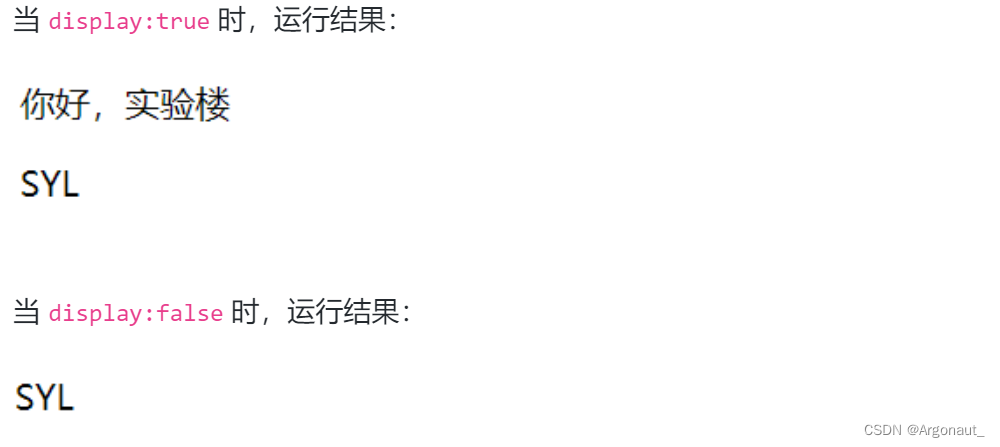
v-else
使用 v-else 指令来表示 v-if 的“else 块”,当 v-if 返回除了 false,0,“”,null,undefined 和 NaN 外的值的时候被渲染,否则,就渲染 v-else 块元素。
<!DOCTYPE html>
<html lang="en">
<head>
<meta charset="UTF-8" />
<meta name="viewport" content="width=device-width, initial-scale=1.0" />
<meta http-equiv="X-UA-Compatible" content="ie=edge" />
<title>syl-vue-test</title>
<!-- 引入 vue.js -->
<script src="vue.min.js"></script>
</head>
<body>
<div id="app">
<p v-if="display">你好,实验楼</p>
<p v-else>SYL</p>
</div>
<script>
var app = new Vue({
el: "#app",
data: {
display: true,
},
});
</script>
</body>
</html>
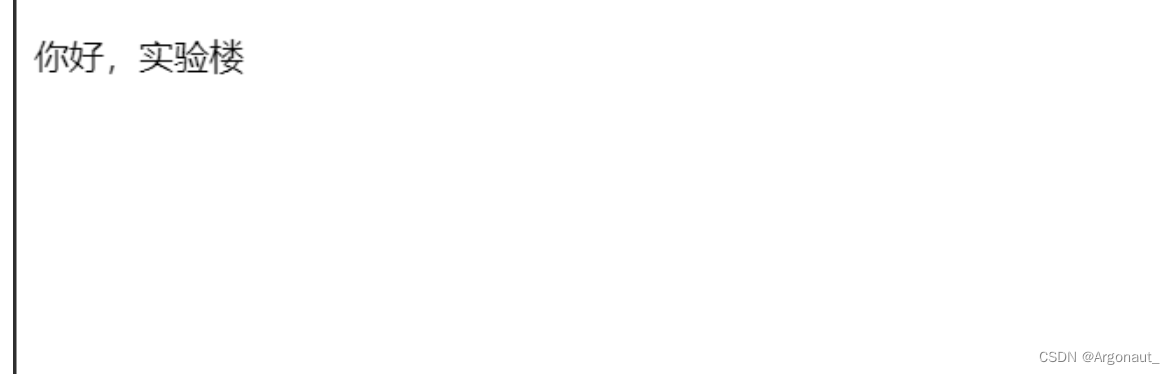
注意:v-else 元素必须紧跟在带 v-if 或者 v-else-if 的元素的后面,否则它将不会被识别。
v-show
另一个用于根据条件展示元素的选项是 v-show 指令。不同的是带有 v-show 的元素始终会被渲染并保留在 DOM 中。v-show 只是简单地切换元素的 CSS 属性 display。而 v-if 是从虚拟 DOM 的层面操作。
<!DOCTYPE html>
<html lang="en">
<head>
<meta charset="UTF-8" />
<meta name="viewport" content="width=device-width, initial-scale=1.0" />
<meta http-equiv="X-UA-Compatible" content="ie=edge" />
<title>syl-vue-test</title>
<!-- 引入 vue.js -->
<script src="vue.min.js"></script>
</head>
<body>
<div id="app">
<p v-show="show">你好,实验楼</p>
</div>
<script>
var app = new Vue({
el: "#app",
data: {
show: true,
},
});
</script>
</body>
</html>
v-if 和 v-show 比较
一般来说,v-if 会牵涉到虚拟 DOM diff 算法,有更高的切换开销,而 v-show 有更高的初始渲染开销。因此,如果需要非常频繁地切换,则使用 v-show 较好;如果在运行时条件很少改变,则使用 v-if 较好。
v-for 将数组数据渲染成元素
循环渲染经常会使用到,在开发中经常会遇到 DOM 结构一样的块代码,那么我们就可以使用循环渲染来一步到位。
v-for 将数组数据渲染成元素
将菜单数组循环成一个完成的菜单:
<!DOCTYPE html>
<html lang="en">
<head>
<meta charset="UTF-8" />
<meta name="viewport" content="width=device-width, initial-scale=1.0" />
<meta http-equiv="X-UA-Compatible" content="ie=edge" />
<title>syl-vue-test</title>
<!-- 引入 vue.js -->
<script src="vue.min.js"></script>
<style>
* {
padding: 0;
margin: 0;
}
ul {
width: 100%;
height: 40px;
list-style: none;
display: flex;
flex-direction: row;
align-items: center;
justify-content: center;
background: yellowgreen;
}
ul li {
width: 20%;
height: 100%;
color: white;
line-height: 40px;
text-align: center;
text-transform: uppercase; /*大写转换*/
}
</style>
</head>
<body>
<div id="app">
<ul class="nav">
<li v-for="navItem in nav">{
{navItem}}</li>
</ul>
</div>
<script>
var app = new Vue({
el: "#app",
data: {
nav: ["home", "shop", "contact", "about", "name", "mroe", "histroy"],
},
});
</script>
</body>
</html>

v-for 将对象数据渲染成元素
在开发中我们获取到的数据经常是对象形式。
对象数据循环出数据:
<!DOCTYPE html>
<html lang="en">
<head>
<meta charset="UTF-8" />
<meta name="viewport" content="width=device-width, initial-scale=1.0" />
<meta http-equiv="X-UA-Compatible" content="ie=edge" />
<title>syl-vue-test</title>
<!-- 引入 vue.js -->
<script src="vue.min.js"></script>
</head>
<body>
<div id="app">
<div v-for="val in userInfo">
<p>{
{val}}</p>
</div>
</div>
<script>
var app = new Vue({
el: "#app",
data: {
userInfo: {
name: "whh",
age: 1,
sex: "woman",
},
},
});
</script>
</body>
</html>
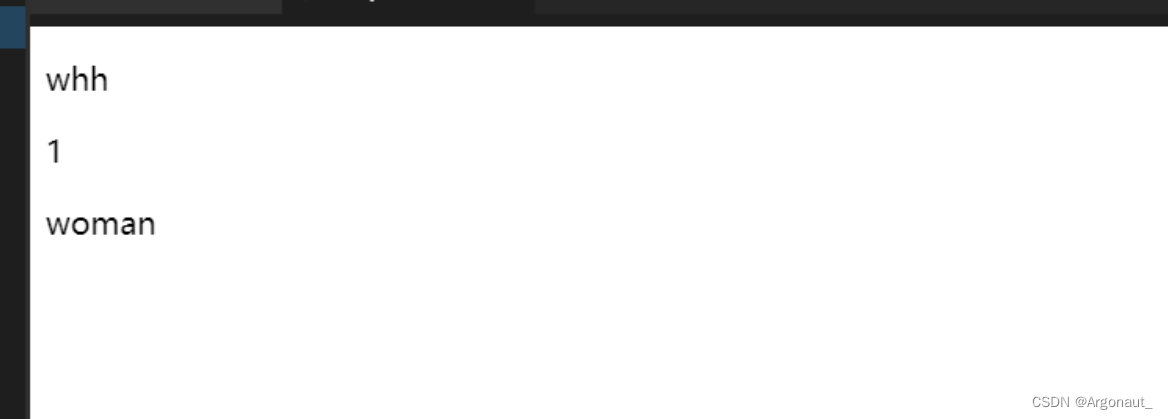
注意
还是由于 JavaScript 的限制,Vue 不能检测对象属性的添加或删除,直接进行 app.userInfo.height=‘180cm’ 这样操作是不会构成响应式,不会触发视图更新。必须使用 Vue.set(object, key, value) 方法向嵌套对象添加响应式属性。
直接进行 app.userInfo.height=‘170cm’,视图未能更新:

使用 Vue.set(object, key, value) 方法:
Vue.set(app.userInfo, "height", "170cm");

所以,使用对象方法时,要想触发视图更新,常常需要使用 Vue.set() 去操作。
key 属性
为了给 Vue 一个提示,以便它能跟踪每个节点的身份,从而重用和重新排序现有元素,你需要为每项提供一个唯一 key 属性。理想的 key 值是每项都有的唯一 id。这个特殊的属性相当于 Vue 1.x 的 track-by,但它的工作方式类似于一个属性,所以你需要用 v-bind 来绑定动态值 (在这里使用简写)。
<div v-for="item in items" :key="item.id">
<!-- 内容 -->
</div>
注意:key 并不与 v-for 特别关联,建议尽可能在使用 v-for 时提供 key,除非遍历输出的 DOM 内容非常简单,或者是刻意依赖默认行为以获取性能上的提升。
数组更新检测
一些操作数组的方法,编译会检测,从而会促使视图更新。
变异方法
- push()
- pop()
- shift()
- unshift()
- splice()
- sort()
- reverse()
上面这些数组操作方法,会直接改变原始数组称为变异方法,会促使视图自动更新。
替换数组
学了 JavaScript 标准对象库,都知道有些数组方法是不直接改变原数组的,这里称它们为非变异方法,例如:filter()、slice()、concat(),它们都是返回一个新数组,那么,在 Vue 中使用到这些方法,怎么样才能促使视图更新呢?我们就必须使用数组替换法,将非变异方法返回的新数组直接赋值给的旧数组。
this.nav = this.nav.slice(1, 4);
注意
由于 JavaScript 的限制,Vue 不能检测以下变动的数组:
- 当你利用索引直接设置一个项时,例如:vm.items[indexOfItem] = newValue。
- 当你修改数组的长度时,例如:vm.items.length = newLength。
例子:
var app = new Vue({
data: {
items: ["a", "b", "c"],
},
});
app.items[1] = "x"; // 不是响应性的
app.items.length = 2; // 不是响应性的`在这里插入代码片`
上去直接这样改值操作是没有问题的,但是不是响应式的,并不能触发视图更新,需要用其他方法代替。
例如这样的操作 app.items[indexOfItem] = newValue ,可以用以下两种代替。
// Vue.set
Vue.set(vm.items, indexOfItem, newValue);
// Array.prototype.splice
vm.items.splice(indexOfItem, 1, newValue);
显示过滤
显示一个数组的过滤或排序副本,而不实际改变或重置原始数据。在这种情况下,可以创建返回过滤或排序数组的计算属性。例子:
<!DOCTYPE html>
<html lang="en">
<head>
<meta charset="UTF-8" />
<meta name="viewport" content="width=device-width, initial-scale=1.0" />
<meta http-equiv="X-UA-Compatible" content="ie=edge" />
<title>syl-vue-test</title>
<!-- 引入 vue.js -->
<script src="vue.min.js"></script>
</head>
<body>
<div id="app">
<span v-for="number in oddNumber">{
{number}}</span>
</div>
<script>
var app = new Vue({
el: "#app",
data: {
numberArray: [1, 2, 3, 4, 5, 6, 7, 8],
},
computed: {
// 计算 numberArray 中为奇数的 oddNumber 奇数数组
oddNumber: function () {
return this.numberArray.filter(function (number) {
return number % 2 === 1;
});
},
},
});
</script>
</body>
</html>
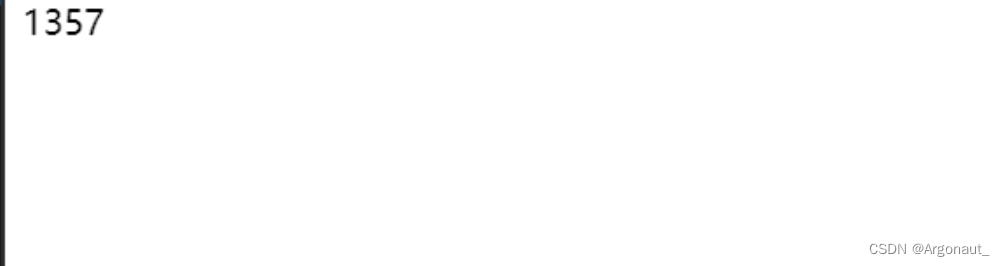
如果你不想用计算属性,你也可以直接使用 方法 去操作,例子:
<!DOCTYPE html>
<html lang="en">
<head>
<meta charset="UTF-8" />
<meta name="viewport" content="width=device-width, initial-scale=1.0" />
<meta http-equiv="X-UA-Compatible" content="ie=edge" />
<title>syl-vue-test</title>
<!-- 引入 vue.js -->
<script src="vue.min.js"></script>
</head>
<body>
<div id="app">
<!-- v-for 内直接调用方法 -->
<span v-for="number in getOddNumber()">{
{number}}</span>
</div>
<script>
var app = new Vue({
el: "#app",
data: {
numberArray: [1, 2, 3, 4, 5, 6, 7, 8],
},
methods: {
// 定一个一个获取数组内奇数的方法 filter 数组对象的过滤方法
getOddNumber: function () {
return this.numberArray.filter(function (number) {
return number % 2 === 1;
});
},
},
});
</script>
</body>
</html>
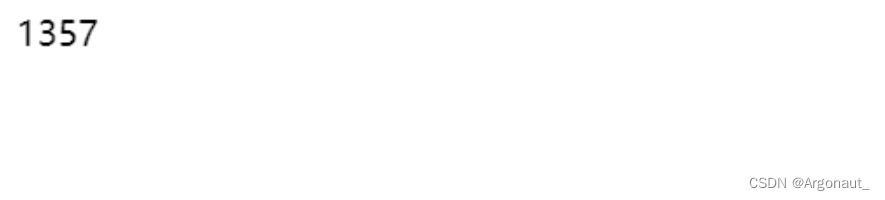
v-for 循环一段值
在开发中我们会遇到要需要一段值的情况,不管是字符拼接,还是分页,我们都要用到,在 Vue 中我们可以用 v-for 轻松实现。循环出 10 页分页:
<!DOCTYPE html>
<html lang="en">
<head>
<meta charset="UTF-8" />
<meta name="viewport" content="width=device-width, initial-scale=1.0" />
<meta http-equiv="X-UA-Compatible" content="ie=edge" />
<title>syl-vue-test</title>
<!-- 引入 vue.js -->
<script src="vue.min.js"></script>
</head>
<body>
<div id="app">
<!-- :style 绑定样式 -->
<span v-for="number in 10" :style="styleObject">{
{number}}</span>
</div>
<script>
var app = new Vue({
el: "#app",
data: {
// 指定分页样式
styleObject: {
fontSize: "14px",
color: "#fff",
background: "green",
padding: "5px 10px",
border: "1px solid #fff",
},
},
});
</script>
</body>
</html>
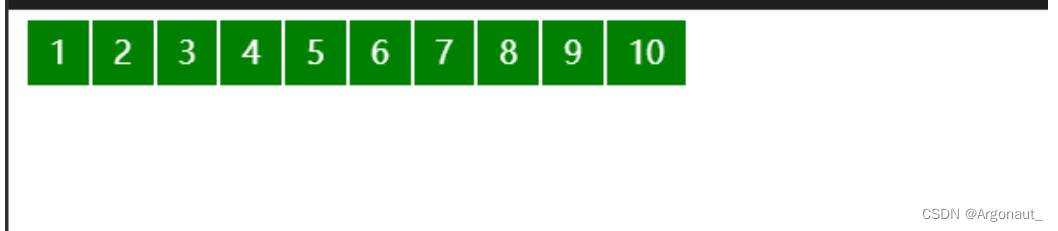
v-for 与 v-if 搭配使用
循环中嵌套控制,开发中很常见,在 Vue 中我们也可以这样使用。
例子,数组有元素就循环渲染,没有就渲染提示信息:
<!DOCTYPE html>
<html lang="en">
<head>
<meta charset="UTF-8" />
<meta name="viewport" content="width=device-width, initial-scale=1.0" />
<meta http-equiv="X-UA-Compatible" content="ie=edge" />
<title>syl-vue-test</title>
<!-- 引入 vue.js -->
<script src="vue.min.js"></script>
</head>
<body>
<div id="app">
<div v-if="numbers.length">
<div v-for="item in numbers">{
{item}}</div>
</div>
<div style="color:red" v-else>请添加数组元素</div>
</div>
<script>
var app = new Vue({
el: "#app",
data: {
numbers: [1, 2, 3, 4],
},
});
</script>
</body>
</html>

数组内没有元素 numbers:[]:
综合小练习,多级炫酷菜单渲染
该练习综合了数组渲染、对象渲染,v-if、v-show、key 事件方法等知识。
<!DOCTYPE html>
<html lang="en">
<head>
<meta charset="UTF-8" />
<meta name="viewport" content="width=device-width, initial-scale=1.0" />
<meta http-equiv="X-UA-Compatible" content="ie=edge" />
<title>syl-vue-test</title>
<style>
* {
padding: 0;
margin: 0;
}
a {
text-decoration: none;
color: #fff;
}
ul {
list-style: none;
}
nav,
ul {
width: 100%;
display: flex; /* 开启弹性盒模型 布局方式*/
flex-direction: row;
justify-content: center;
background: yellowgreen;
}
nav > ul > li {
width: 20%;
height: 100%;
text-align: center;
line-height: 50px;
}
nav > ul > li:hover {
box-shadow: 1px 0px 10px #fff;
}
nav > ul > li > ul {
display: flex;
flex-direction: column;
}
nav > ul > li > ul > li {
box-shadow: 1px 0px 10px #fff;
}
nav > ul > li > a {
text-transform: uppercase;
}
</style>
<!-- 引入 vue.js -->
<script src="vue.min.js"></script>
</head>
<body>
<div id="app">
<nav>
<ul>
<!-- 循环渲染一级菜单 -->
<!-- 鼠标移入触发 currentIndex(index) 函数,更正 current 是当前菜单的 index,鼠标移出重置 current 为空,事件回调方法在 methods 中实现-->
<li
v-for="(nav,index) in navbar"
:key="index"
@mouseover="currentIndex(index)"
@mouseout="changeIndex"
>
<!-- nav.name 一级菜单名字 -->
<a href="javascript:;">{
{nav.name}}</a>
<!-- 如果 nav.child 存在,说明有子菜单,再次循环渲染子菜单 -->
<!-- 子菜单 v-show 如果当前菜单的 index 等于 鼠标移入那个菜单的下标我们就展示出子菜单-->
<ul v-if="nav.child" v-show="current===index">
<li v-for="item in nav.child">
<a href="javascript:;">{
{item}}</a>
</li>
</ul>
</li>
</ul>
</nav>
</div>
<script>
var app = new Vue({
el: "#app",
data: {
// navbar 模拟后台获取到的菜单列表
navbar: [
{
name: "home",
child: ["homeItem", "homeItem"],
},
{
name: "contact",
child: ["contactItem", "contactItem"],
},
{
name: "about",
},
],
// current 当前鼠标在那个菜单上,初始时没有值
current: null,
},
methods: {
// 更正 当前鼠标移入的是哪个菜单的 index
currentIndex: function (index) {
this.current = index;
},
// 鼠标移出 重置 current 值
changeIndex: function () {
this.current = null;
},
},
});
</script>
</body>
</html>